Пользователи OKI
Меню навигации
- Форум
- Участники
- Поиск
- Регистрация
- Войти
Пользовательские ссылки
Информация о пользователе
Вы здесь » Пользователи OKI » Монохромные принтеры » Возможно ли сбросить барабан Oki B410.
Возможно ли сбросить барабан Oki B410.
Сообщений 1 страница 30 из 42
Поделиться12010-05-19 15:18:32
- Автор: fanzzzzz
- Новичок
- Зарегистрирован : 2010-05-19
- Приглашений: 0
- Сообщений: 3
- Уважение: [+0/-0]
- Позитив: [+0/-0]
- Провел на форуме:
26 минут - Последний визит:
2010-05-21 09:49:57
Здравствуйте.Имею принтер Oki b410.Когда счетчик барабана подходит к концу барабан еще очень даже ничего.Hе подскажите есть ли возможность сброса счетчика?Хотелось бы расходные материалы расходовать до конца)))Зарание спасибо.С уважением Александр.
Поделиться22010-05-19 20:03:16
- Автор: KudesNIK
- Администратор

- Откуда: Москва
- Зарегистрирован : 2008-02-26
- Приглашений: 0
- Сообщений: 259
- Уважение: [+6/-0]
- Позитив: [+7/-0]
- Пол: Мужской
- Возраст: 50 [1971-05-09]
- Провел на форуме:
1 день 16 часов - Последний визит:
2013-02-27 09:24:34
fanzzzzz, счетчик на нем сбрасывается так же, как и на цветниках: в новом драме есть предохранитель номиналом 1/16А. Когда принтер находится в состоянии “Замените драм-картридж” и в нём оказывается новый барабан с предохранителем, принтер подает на него ток и сжигает. Если пред сжигается, то счетчик сбрасывается – так всегда происходит, когда устанавливается новый покупной драм-картридж. Если не сжигается (предохранитель слишком могучий или вместо него и вовсе стоит “жучок”, либо при попытке несанкционированного сброса контакты предохранителя замыкаются на корпус), то сгорает управляющая плата – принтер на помойку.
Поделиться32010-05-20 21:16:11
- Автор: fanzzzzz
- Новичок
- Зарегистрирован : 2010-05-19
- Приглашений: 0
- Сообщений: 3
- Уважение: [+0/-0]
- Позитив: [+0/-0]
- Провел на форуме:
26 минут - Последний визит:
2010-05-21 09:49:57
Большое спасибо за инфу. С уважением Александр.
Поделиться42010-07-05 11:18:43
- Автор: Alexey.biz
- Участник
- Зарегистрирован : 2010-02-26
- Приглашений: 0
- Сообщений: 18
- Уважение: [+0/-0]
- Позитив: [+2/-0]
- Провел на форуме:
6 часов 1 минуту - Последний визит:
2013-12-18 09:29:15
KudesNIK
а нельзя ли фото выложить где именно должен стоять предохранитель, какие контакты за это отвечают?
Поделиться52010-07-05 12:04:20
- Автор: KudesNIK
- Администратор

- Откуда: Москва
- Зарегистрирован : 2008-02-26
- Приглашений: 0
- Сообщений: 259
- Уважение: [+6/-0]
- Позитив: [+7/-0]
- Пол: Мужской
- Возраст: 50 [1971-05-09]
- Провел на форуме:
1 день 16 часов - Последний визит:
2013-02-27 09:24:34
Alexey.biz, там на картридже снизу 4 контакта. Два идут на предохранитель, два – на чип в тонер-картридже. Я не знаю точно, какие из них куда и драма у меня под рукой нет, но если он есть у кого-то, то проще всего отзвонить тестером 2 контакта, которые идут на чип, соответственно два оставшиеся и будут искомыми контактами на предохранитель.
Поделиться62010-07-06 10:24:33
- Автор: Alexey.biz
- Участник
- Зарегистрирован : 2010-02-26
- Приглашений: 0
- Сообщений: 18
- Уважение: [+0/-0]
- Позитив: [+2/-0]
- Провел на форуме:
6 часов 1 минуту - Последний визит:
2013-12-18 09:29:15
KudesNIK
Спасибо! бум искать 
Поделиться72010-07-07 10:29:37
- Автор: julik
- Модератор
- Откуда: Казань
- Зарегистрирован : 2008-01-30
- Приглашений: 0
- Сообщений: 320
- Уважение: [+5/-0]
- Позитив: [+1/-0]
- Пол: Мужской
- Возраст: 51 [1970-03-28]
- Провел на форуме:
3 дня 10 часов - Последний визит:
2019-08-07 11:49:13
Поделиться82010-07-09 16:25:38
- Автор: Alexey.biz
- Участник
- Зарегистрирован : 2010-02-26
- Приглашений: 0
- Сообщений: 18
- Уважение: [+0/-0]
- Позитив: [+2/-0]
- Провел на форуме:
6 часов 1 минуту - Последний визит:
2013-12-18 09:29:15
julik Спасибо!
Отредактировано Alexey.biz (2010-07-09 16:30:06)
Поделиться92010-07-14 12:08:59
- Автор: ixxvivxxi
- Новичок
- Откуда: Минск
- Зарегистрирован : 2010-07-14
- Приглашений: 0
- Сообщений: 6
- Уважение: [+0/-0]
- Позитив: [+0/-0]
- Провел на форуме:
1 час 31 минуту - Последний визит:
2010-08-18 15:01:20
Извиняюсь, может что-то не понял, но не могли бы объяснить подробнее – что сделать с предохранителями? И подойдет ли это к OKI B430d?
Поделиться102010-07-14 12:48:47
- Автор: paten
- Активный участник

- Откуда: Ростов-на-Дону
- Зарегистрирован : 2010-05-06
- Приглашений: 0
- Сообщений: 136
- Уважение: [+7/-0]
- Позитив: [+3/-0]
- Пол: Мужской
- Возраст: 57 [1963-10-26]
- Провел на форуме:
2 дня 18 часов - Последний визит:
2015-02-25 10:03:16
не могли бы объяснить подробнее
Когда принтер находится в состоянии “Замените драм-картридж” и в нём оказывается новый барабан с предохранителем, принтер подает на него ток и сжигает. Если пред сжигается, то счетчик сбрасывается – так всегда происходит, когда устанавливается новый покупной драм-картридж.
Чтобы использовать старый драм-картридж, чтобы выработать его ресурс до конца когда принтер требует его заменить (при условии что качесво печати вас устраивает) нужно к контактам которые идут на предохранитель подцепить предохранитель номиналом 1/16А. Принтер увидев предохранитель “думает” что вставлен новый картридж пережигает предохранитель и сбрасывает счетчик драм-картриджа. Далее печатаем на нем пока качество приемлемое.
Принтер OKI выдает сообщение toner sensor error. Что это значит – тонер ведь на месте!
Причина в том, что принтер OKI “не видит” прыгающей в своём окошке шторки датчика тонера . Есть пять простых вариантов причины возникновения этой проблемы:
1. Не до упора повёрнута ручка запирания тонер-картриджа. Окошко в торце ручки должно находиться строго напротив отверстия в корпусе принтера, за которым расположена оптопара датчика тонера. Нажмите ручку до упора.
2. На белую шторку, появляющуюся в окошке, налип тонер, отчего она перестаёт отражать свет оптопары. Шторку необходимо очистить от тонера, чтобы пропало сообщение об ошибке датчика.
3. В принтере, где уже побывал покупной картридж, оказался вновь стартовый. В комплекте поставки всех младших принтеров, начиная с лета 2004 года, идут стартовые тонер-картриджи, у которых нет датчика тонера (см. выше), а вместо него просто наклеен кусочек фольги. Такой картридж может нормально работать в принтере только с самого начала. При его наличии принтер считает расход тонера только по формуле и когда достчитывает до конца, требует заменить картридж. После этого в принтер необходимо установить покупной картридж, в котором есть датчик тонера. Как только такой картридж попадает в принтер, он переходит в режим контроля датчика тонера и если после этого в него опять вставить стартовый картридж, то принтер, не увидев работающего датчика, выдаст ошибку датчика тонера.
4. Размер окошка слишком велик. Возможна ситуация, когда окошко, за которым находится белая шторка, слишком велико и поэтому оптопара не может корректно сфокусировать отражение от шторки и получить устойчивое срабатывание. Исправить ситуацию можно следующим образом: необходимо заклеить чёрным не блестящим скотчем окошко сверху так, чтобы высота прорези была не более 4мм:

5. Установлен не тот фотокартридж.  В нижней части фотокартриджа расположен небольшой металлический штифт ( или несколько штифтов), которые попадают в прорези на металлической пластине, расположенной на правой части внутри принтера.
В нижней части фотокартриджа расположен небольшой металлический штифт ( или несколько штифтов), которые попадают в прорези на металлической пластине, расположенной на правой части внутри принтера.
Штифты могут быть установлены в разные позиции. Именно положение штифтов определяет “совместимость” того или иного фотокартриджа с тем или иным принтером. Если в принтер вставлен фотокартридж не того типа, то картридж устанавливается в принтере не под нужным углом и окошко датчика тонера просто не попадает напротив оптопары. Штифт, в принципе, можно переставить, но для этого необходимо разобрать картридж, так как вынуть его наружу невозможно: на его конце находится шляпка, не позволяющая вытянуть его. Поэтому где-то эту причину тоже можно отнести к сложным вариантам . Впрочем, можно открутить металлическую пластину внутри принтера, ту самую, в которую упираются эти металлические штырьки, тогда в принтер можно будет установить печатный картридж от любого принтера 3000й или 5000й серии.
Теперь “сложные” варианты сами по себе. Вынув тонер-картридж и удерживая его в том же положении, как он стоит в принтере, покрутите пальцем шестерню снизу. Белая шторка должна периодически на короткое время убираться вверх из окошка. Если этого не происходит, значит возникла механическая проблема.
1. Заклинил рычажок датчика. Белая шторка застряла либо в верхнем либо в нижнем положении. Попробуйте вручную (например иголкой) раскачать шторку вверх и вниз. Обычно это можно сделать не разбирая картриджа.
2. Оторвалась мешалка внутри тонер-картриджа. При вращении шестерни мешалка не вращается внутри картриджа, отчего и шторка тоже не прыгает. Очевидно, что для восстановления работоспособности необходимо разобрать картридж и восстановить вращение мешалки.
3. В картридж засыпан магнитный тонер. О такой проблеме доводилось слышать только по отношению к чёрному картриджу, который пытались заправлять чёрным магнитным тонером от ч/б принтеров. Такой тонер, находящийся в картридже, “навсегда” притягивает к себе магнитик, отчего шторка уходит из своего окошка вверх, давая на датчике постоянное false. Решение очевидно – воспользоваться немагнитным тонером, тщательно вычистив внутренности тонер-картриджа от остатков магнитного порошка.
У новой серии принтеров С3000 и C5000 датчик тонера расположен в фотокартридже.Снаружи он виден как прямоугольное окошко, расположенное на торце фотокартриджа с той стороны, где располагается запирающая ручка тонер-картриджа:

Это окошко закрывается специальной шторкой, когда тонер-картридж отсоединяется от фотокартриджа ( на рисунке ниже мигает красным, но на самом деле эта шторка – чёрная):

Так вот, ошибка датчика тонера может возникать на этих принтерах от того, что при закрывании ручки тонер-картриджа шторка не ушла наверх. В этом случае оптопара “не увидит” движущегося за окошком отражающего сектора, который и вызывает срабатывание оптопары. Соответственно, закрыть ручку тонер-картриджа до упора или если это не помогает, принять другие меры для того, чтобы эта шторка ушла вверх.
Panasonic kx-flm653: до конца не выходит лист
Василий Филоненко
kasfamily
Информация Неисправность Прошивки Схемы Справочники Маркировка Корпуса Сокращения и аббревиатуры Частые вопросы Полезные ссылки
Справочная информация
Этот блок для тех, кто впервые попал на страницы нашего сайта. В форуме рассмотрены различные вопросы возникающие при ремонте бытовой и промышленной аппаратуры. Всю предоставленную информацию можно разбить на несколько пунктов:
- Диагностика
- Определение неисправности
- Выбор метода ремонта
- Поиск запчастей
- Устранение дефекта
- Настройка
Учитывайте, что некоторые неисправности являются не причиной, а следствием другой неисправности, либо не правильной настройки. Подробную информацию Вы найдете в соответствующих разделах.
Неисправности
Все неисправности по их проявлению можно разделить на два вида – стабильные и периодические. Наиболее часто рассматриваются следующие:
- не включается
- не корректно работает какой-то узел (блок)
- периодически (иногда) что-то происходит
Если у Вас есть свой вопрос по определению дефекта, способу его устранения, либо поиску и замене запчастей, Вы должны создать свою, новую тему в соответствующем разделе.
О прошивках
Большинство современной аппаратуры представляет из себя подобие программно-аппаратного комплекса. То есть, основной процессор управляет другими устройствами по программе, которая может находиться как в самом чипе процессора, так и в отдельных микросхемах памяти.
На сайте существуют разделы с прошивками (дампами памяти) для микросхем, либо для обновления ПО через интерфейсы типа USB.
- Прошивки ТВ (упорядоченные)
- Запросы прошивок для ТВ
- Прошивки для мониторов
- Запросы разных прошивок
- . и другие разделы
По вопросам прошивки Вы должны выбрать раздел для вашего типа аппарата, иначе ответ и сам файл Вы не получите, а тема будет удалена.
Схемы аппаратуры
Начинающие ремонтники часто ищут принципиальные схемы, схемы соединений, пользовательские и сервисные инструкции. Это могут быть как отдельные платы (блоки питания, основные платы, панели), так и полные Service Manual-ы. На сайте они размещены в специально отведенных разделах и доступны к скачиванию гостям, либо после создания аккаунта:
- Схемы телевизоров (запросы)
- Схемы телевизоров (хранилище)
- Схемы мониторов (запросы)
- Различные схемы (запросы)
Внимательно читайте описание. Перед запросом схемы или прошивки произведите поиск по форуму, возможно она уже есть в архивах. Поиск доступен после создания аккаунта.
Справочники
На сайте Вы можете скачать справочную литературу по электронным компонентам (справочники, таблицу аналогов, SMD-кодировку элементов, и тд.).
- Справочник по транзисторам
- ТДКС – распиновка, ремонт, прочее
- Справочники по микросхемам
- . и другие .
Информация размещена в каталогах, файловых архивах, и отдельных темах, в зависимости от типов элементов.
Marking (маркировка) – обозначение на электронных компонентах
Современная элементная база стремится к миниатюрным размерам. Места на корпусе для нанесения маркировки не хватает. Поэтому, производители их маркируют СМД-кодами.
Package (корпус) – вид корпуса электронного компонента
При создании запросов в определении точного названия (партномера) компонента, необходимо указывать не только его маркировку, но и тип корпуса. Наиболее распостранены:
- DIP (Dual In Package) – корпус с двухрядным расположением контактов для монтажа в отверстия
- SOT-89 – пластковый корпус для поверхностного монтажа
- SOT-23 – миниатюрный пластиковый корпус для поверхностного монтажа
- TO-220 – тип корпуса для монтажа (пайки) в отверстия
- SOP (SOIC, SO) – миниатюрные корпуса для поверхностного монтажа (SMD)
- TSOP (Thin Small Outline Package) – тонкий корпус с уменьшенным расстоянием между выводами
- BGA (Ball Grid Array) – корпус для монтажа выводов на шарики из припоя
Краткие сокращения
При подаче информации, на форуме принято использование сокращений и аббревиатур, например:
| Сокращение | Краткое описание |
|---|---|
| LED | Light Emitting Diode – Светодиод (Светоизлучающий диод) |
| MOSFET | Metal Oxide Semiconductor Field Effect Transistor – Полевой транзистор с МОП структурой затвора |
| EEPROM | Electrically Erasable Programmable Read-Only Memory – Электрически стираемая память |
| eMMC | embedded Multimedia Memory Card – Встроенная мультимедийная карта памяти |
| LCD | Liquid Crystal Display – Жидкокристаллический дисплей (экран) |
| SCL | Serial Clock – Шина интерфейса I2C для передачи тактового сигнала |
| SDA | Serial Data – Шина интерфейса I2C для обмена данными |
| ICSP | In-Circuit Serial Programming – Протокол для внутрисхемного последовательного программирования |
| IIC, I2C | Inter-Integrated Circuit – Двухпроводный интерфейс обмена данными между микросхемами |
| PCB | Printed Circuit Board – Печатная плата |
| PWM | Pulse Width Modulation – Широтно-импульсная модуляция |
| SPI | Serial Peripheral Interface Protocol – Протокол последовательного периферийного интерфейса |
| USB | Universal Serial Bus – Универсальная последовательная шина |
| DMA | Direct Memory Access – Модуль для считывания и записи RAM без задействования процессора |
| AC | Alternating Current – Переменный ток |
| DC | Direct Current – Постоянный ток |
| FM | Frequency Modulation – Частотная модуляция (ЧМ) |
| AFC | Automatic Frequency Control – Автоматическое управление частотой |
Частые вопросы
После регистрации аккаунта на сайте Вы сможете опубликовать свой вопрос или отвечать в существующих темах. Участие абсолютно бесплатное.
Кто отвечает в форуме на вопросы ?
Ответ в тему Panasonic kx-flm653: до конца не выходит лист как и все другие советы публикуются всем сообществом. Большинство участников это профессиональные мастера по ремонту и специалисты в области электроники.
Как найти нужную информацию по форуму ?
Возможность поиска по всему сайту и файловому архиву появится после регистрации. В верхнем правом углу будет отображаться форма поиска по сайту.
По каким еще маркам можно спросить ?
По любым. Наиболее частые ответы по популярным брэндам – LG, Samsung, Philips, Toshiba, Sony, Panasonic, Xiaomi, Sharp, JVC, DEXP, TCL, Hisense, и многие другие в том числе китайские модели.
Какие еще файлы я смогу здесь скачать ?
При активном участии в форуме Вам будут доступны дополнительные файлы и разделы, которые не отображаются гостям – схемы, прошивки, справочники, методы и секреты ремонта, типовые неисправности, сервисная информация.
Полезные ссылки
Здесь просто полезные ссылки для мастеров. Ссылки периодически обновляемые, в зависимости от востребованности тем.
Принтер PANASONIC KX-FLM653RU
Ремонт мфу принтера PANASONIC KX-FLM653RU
Принтер PANASONIC KX-FLM653RU обслуживание и ремонт в Москве и области.

Ремонт принтера PANASONIC KX-FLM653RU
Сломался принтер PANASONIC KX-FLM653RU?
Решение есть!
| Услуги | Гарантия на работу | Стоимость (руб.) | Выполнение дней |
| Диагностика | — | бесплатно | 1 |
| Выезд мастера | — | бесплатно | 1 |
| Ремонт принтера | 6 месяца | от 2000 | 1-5 |
| Профилактика принтера | 2 месяца | от 2000 | 1 |
| Замена ремня каретки | 2 месяца | от 2000 | 1-7 |
| Замена ролика подачи бумаги | 2 месяца | от 2000 | 1-7 |
| Замена каретки | 2 месяца | от 2000 | 1-7 |
| Замена платы высоковольтной | 2 месяца | от 2000 | 1-7 |
| Замена или восстановление главной платы | 2 месяца | от 2000 | 1-7 |
| Замена низковольтной платы | 2 месяца | от 2000 | 1-7 |
| Замена печатающей головки | 2 месяца | от 2000 | 1-7 |
| Замена шлейфа печатающей головки | 2 месяца | от 2000 | 1-7 |
| Настройка принтера | 2 месяца | от 2000 | 1-2 |
| Калибровка печатающей головки | 2 месяца | от 2000 | 1-2 |
| Прошивка принтера | 2 месяца | от 2000 | 1-2 |
| Устранение программных сбоев | 2 месяца | от 2000 | 1-7 |
| Чистка печатающей головки картриджа | 2 месяца | от 2000 | 1-7 |
| Заправка картриджа | 2 месяца | от 2000 | 1-2 |
| Установка СНПЧ | 2 месяца | от 2000 | 1-7 |
Часто случается, что принтер перестает работать должным образом и начинает плохо печатать, или вообще не печатать. Что же делать в данном случае?
Вам нужна помощь профессионального мастера, со знанием своего дела, который проведет диагностику и ремонт принтера PANASONIC KX-FLM653RU.
Наш технический центр занимается как раз такими поломками. Мы сделаем ваш принтер PANASONIC KX-FLM653RU рабочим в максимально короткие сроки. Просто наберите и свяжитесь с нами!
Обслуживание принтера PANASONIC KX-FLM653RU
Порядок диагностики и ремонта принтера PANASONIC KX-FLM653RU
Обслуживание принтера Panasonic включает замену только качественных запчастей от производителя.
Частые неисправности и ошибки принтеров PANASONIC KX-FLM653RU:
Диагностика мфу PANASONIC KX-FLM653RU бесплатно
Мы проводим работу по выявлению поломок вашего принтера, внимательно рассматривая все блоки, детали, узлы аппаратов на наличие дефектов, а также определяем объемы работ, необходимые для ремонта принтера, в процессе которой может потребоваться и повторная диагностика.
Важно! Мы можем предоставить Вам бесплатную удаленную диагностику по телефону. Все необходимые действия вы выполняете по рекомендациям нашего мастера.
Или после звонка, к вам выезжает наш специалист и проводит диагностику принтера. Он выявляет причину, по которой принтер неисправен. Он определяет запчасти, которые требуют замены, выставляет счет на нужные детали и после оплаты выставленного счета, выполняет ремонт и замену нужных запчастей принтера.
Можно ли обойтись без диагностики?
Конечно же, нет. Без диагностики невозможен любой ремонт любой техники. А наши мастера, знающие свое дело, могут установить причину поломки в максимально короткие сроки как у нас, так и по месту эксплуатации, что позволяет сэкономить ваше и наше время.
Что если поломка появится снова?
Наши специалисты являются профессионалами, и после их работы у Вас навряд ли что-либо опять сломается. Но все же, если так получилось, то мы готовы предоставить Вам гарантию от нашего сервисного центра, а также на замененные запчасти от производителя.
Принтер может сломаться по многим причинам, вот одни из них: загрязненные узлы аппаратов принтера, неработоспособность картриджей, неработоспособности печатающих головок, неправильная работа тракта прохождения бумаги, неправильная работа узла очистки головок, поломка в результате установки СНПЧ, неправильная парковка каретки.
Мы ремонтируем PANASONIC KX-FLM653RU и другие принтеры.
Причины, почему принтер может печатать на пол листа, и их решение

В этой статье есть подробные инструкции по устранению проблемы печати по пол листа. Не имеет значения модель и фирма производитель принтера. Все описанные методы подходят к устройствам Samsung, HP, Canon, Epson и практически всех других. Ситуация, когда принтер печатает половину страницы, случается неожиданно и в самый неподходящий момент. Чтобы исправить данную проблему, следует точно знать, почему такое происходит. Как правило, причины могут быть простыми и банальными и их решение довольно простое и быстрое. Задача вполне под силу обычному пользователю без навыков ремонт оргтехники.
Проблема после обновления Windows KB5000802
Если такая неисправность появилась у Вас в середине марта 2021 года, то с вероятностью в 99% можно утверждать, что это из-за «кривого» обновления безопасности Виндовс KB5000802. А потому, чтобы устранить ошибку нужно этот «апдейт» удалить. Сначала рекомендуем создать точку восстановления, чтобы в случае неудачи вернуться к исходному состоянию. Сделать это можно так:
- Нажмите «Пуск», а в строке поиска введите «создание точки» и вверху кликните на соответствующий ярлык.

- Нажмите «Создать», в окне введите название точки, еще раз кликните на кнопку «Создать».

- Дождитесь окончания процесса.

- Если кнопка создания не активна, то настройте параметры восстановления.

Теперь переходим к удалению обновления:
- Откройте «Панель управления».

- Перейдите в раздел с обновлениями Виндовс. Путь указан на скриншоте ниже.

- Найдите и удалите KB5000802.

- Перезагрузите компьютер.

Как альтернативный вариант — открывать картинки и печатать? используя другое приложение (не «Просмотр фотографий Windows»).
- Найдите на ПК файл картинки jpeg или png.
- Правой клавишей мыши вызовите контекстное меню
- Из списка выберите пункт «Открывать с помощью», а в нем укажите «Выбрать другое приложение».

- Укажите любое удобное для Вас приложение.

Настройки печати
Банальной причиной проблемы может оказаться случайная неправильная настройка печати в программе, с которой производится манипуляция. В большинстве случаев это Word. На его примере рассмотрим порядок устранения. Делаем так:
- Открываем документ в Ворде.
- Находим закладку «Разметка страницы».
- Выберем пункт «Поля».
- Внизу нажимаем на «Настраиваемые поля».
- Проверяем установленные настройки. Должно быть выбрано «Обычный».
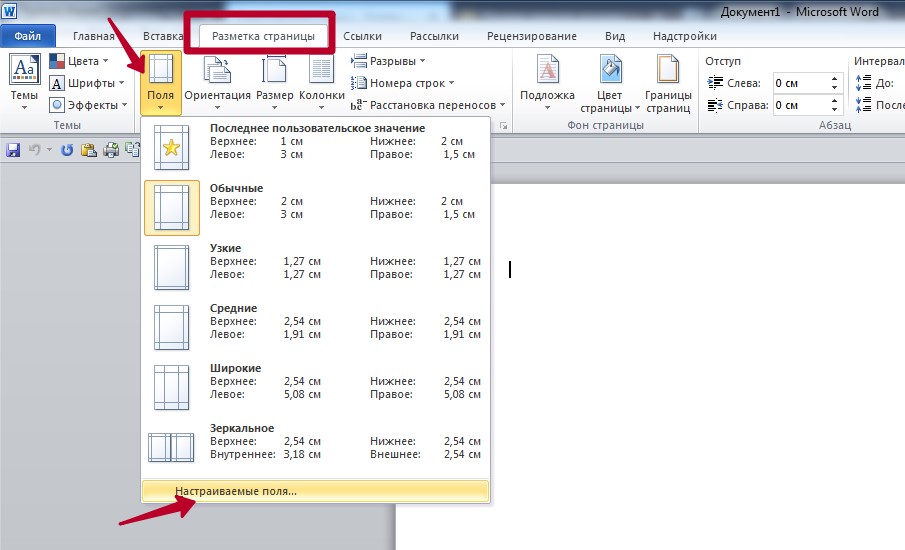
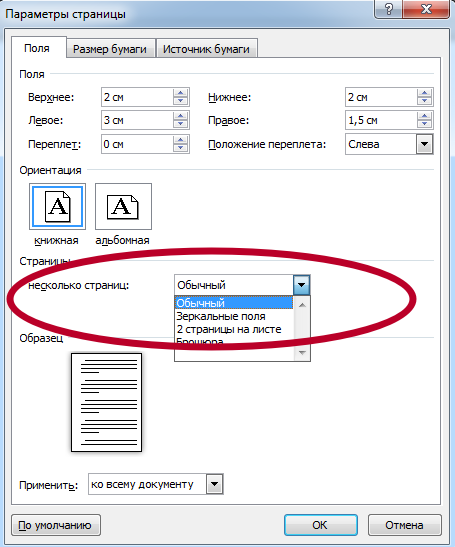
Состояние картриджа
Первым дело исключить из перечня виновников проблем следует исключить картридж принтера. Как показывает практика, именно эта деталь чаще других приносит проблемы и печатает на половину листа бумаги. Неисправностей может быть несколько. Рассмотрим детально каждую из них.
Низкий уровень тонера или краски
Когда в расходном материале заканчивается краска или тонер, то не все модели печатающих устройств вовремя об этом сообщают. В струйных принтерах проверить уровень можно программным способом. Но специалисты не рекомендуют верить программному обеспечению. Лучше всего проверить уровень краски вручную. Следуйте такой простой инструкции:
- Отключите питание устройства, чтобы избежать поражения током.
- Откройте переднюю крышку.
- Аккуратно извлеките картриджи по очереди, если их несколько.
- Осмотрите каждый на наличие краски или порошка. Если уровень ниже половины, то можно смело готовится к заправке.
- Можно незначительно аккуратно встряхнуть, но чтобы не запачкать все вокруг. Такая процедура вполне может «оживить» Ваши расходные материалы на некоторое время. Картридж лазерного устройства можно встряхнуть с большей силой, но чтобы он находился на уровне колен ближе к полу. Желательно проводить процедуру на свежем воздухе или в хорошо проветриваемом помещении.
При уровне близком к нулю лучше сразу заправить картридж.
Загрязнение
Визуально загрязнение может не быть видно. Провести очистку не помешает в профилактических целях. Для такой процедуры Вам будут нужны:
- Ватные палочки или тампоны.
- Чистящее средство или тёплая вода.
- Старые газеты или бумага.
- Резиновые перчатки.

- Застелите стол, где будете работать.
- Наденьте перчатки.
- Переверните каждый картридж печатающей головкой вверх.
- Капните средства на поверхность головки.
- Палочкой или тампоном без усилия протрите.
- Пункты 4 и 5 можно проводить несколько раз до полной очистки.
Неправильная установка или сборка после заправки
Если картридж извлекался из принтера для заправки или любых других действий, но мог быть вновь установлен неправильно или не до конца. В таком случае откройте крышку и осмотрите место установки и сам расходных материал. Он должен стоять ровно. Извлеките его и проведите установку еще раз. В конце процедуры должен быть характерный звук щелчка, который сообщает о правильном проведении всех действий.
Для картриджей лазерного принтера характерна проблема неправильного сбора. В такой ситуации выходит, что расстояние между фотовалом и магнитным с одной стороны больше. Печать будет по полстраницы в вертикальном положении. Если симптомы проблемы похожи, то решением будет разобрать и по-новому собрать все более тщательно. Рекомендация с поправлением штифта не всегда помогает. Лучше все сразу сделать сначала.
Сканер
Если в работе Вы используете МФУ в качестве ксерокса и при снятии копий устройство выдает Вам напечатанную только половину страницы, то следует обратить внимание на работу сканера. Он расположен сразу под стеклом аппарата и его легко увидеть. Проверить правильную работу можно так:
- Поднимите крышку.
- Не кладите ничего на стекло.
- Нажмите кнопку копирования.
- Следите за работой сканера.
- Обратите внимание в каком месте он останавливается на время более 1 секунды или прекращает работу.

Если работа будет прекращена не в противоположенном конце от начала старта, то высока вероятность поломки именно сканера. Обратитесь к специалистам в сервисный центр.
Режимы принтера
У некоторых моделей принтеров есть режимы экономии, которые могут быть автоматически включены самим устройством, когда заканчивается тонер или краска в картриджах. Узнайте о наличие такого режима в Вашей модели. В характеристиках это должно быть указано. Выключите состояние экономии согласно инструкции к Вашему принтеру.
Подключение
Процесс печати подразумевает выполнение определенных действий по обмену информацией между устройством и компьютером. Как посредник, в 99 процентах случаев, используется USB кабель. Через плохое соединение или из-за его повреждения связь нарушается. Проверьте сам кабель:
- Отсоедините питание.
- Отсоедините USB шнур от ПК и принтера.
- Подключите шнур к принтеру.
- Вставьте кабель в один из портов сзади компьютера.
- Включите принтер.
- Попробуйте печатать.
Лучше всего попробовать использовать другой точно исправный провод.
Если устройство подключено по Wi-Hi, то проверка качества сигнала первый шаг. Как вариант исключить вину проблем с Вай-Фай, можно попробовать печать при USB соединении.
Драйвера
Причиной печати пол листа могут быть проблемы с драйверами, которые несложно исправить. Драйвера — это программное обеспечение, которое обеспечивает виртуальную связь между принтером компьютером. Они могут быть повреждены пользователей случайно, вирусами, из-за неудачного автоматического обновления. Решение одно — переустановка. Сделать это можно несколькими способами:
- С установочного диска.
- Скачать последнюю версию с сайта производителя устройства.
- Обновить через службу Windows Update.
Самый первый вариант более простой и надежный. По возможности используйте его.
Аппаратные ошибки
Если ни одно, из выше перечисленных действий Вам не помогло, то высока вероятность аппаратных ошибок. Аппаратные ошибки — это более сложная поломка, которая требует диагностики и вмешательства специалистов высокого уровня. Самостоятельное решение в домашних условиях нереально.
Распространённые проблемы с принтерами Panasonic KX-MB 1900

Печатающая техника Panasonic – большая редкость. И, думаю, у многих её владельцев были мысли: “лучше бы я купил что-то попроще”, потому что если пользоваться заправленными картриджами, а не новыми, то постоянно возникают разного рода неприятные ситуации. Сегодня я расскажу про пару самых распространённых проблем, которые абсолютно любой пользователь сможет решить самостоятельно в течении десяти-пятнадцати минут.
Первое, с чем наверняка уже сталкивался абсолютно каждый владелец принтера Panasonic KX-MB 1900, это сообщение “Замените барабан” на экране.

Принтер при этом блокируется, отказываясь от любых видов деятельности, связанных с печатью. Разве что скан сможете сделать. Происходит это потому, что в данную печатающую технику Panasonic встроена своеобразная система отслеживания износа барабана. Можно было бы подумать, что техника каким-то образом следит за состоянием детали и, замечая износ, сигнализирует об этом пользователю. Было бы очень здорово, но так это не работает. На деле принтер просто считает листы, которые вы напечатали с одним фотобарабаном, с помощью вращения одной из шестерёнок. Когда шестерёнка прокрутилась определённые количество раз, принтер сигналит об износе. Обойти эту не слишком разумную систему очень просто.
Для начала вынимаем драм-юнит из принтера. Чтобы сделать это, поднимаем крышку, как если бы вы хотели сменить тубу с тонером, и просто вынимаем драм. 

Если вы держите драм так же, как он был установлен в принтере, то с левой стороны на боковине будет небольшое белое перекрестие.

Вставляем в него плоскую отвёртку, или любой другой предмет, который позволит удобно его вращать, и просто крутим против часовой стрелки до упора. После этого устанавливаем драм-юнит обратно. Это и была та самая шестерёнка, по которой принтер ориентируется в вопросах износа фотобарабана. А мы повернули её в положение “нового” драм-юнита, тем самым убедив принтер, что всё в порядке. Однако вы должны понимать – все эти датчики износа придуманы не только ради коммерческой выгоды, чтобы заставить вас купить новые расходные материалы. И если уж вам принтер сообщает, что фотобарабан нужно заменить, то будьте готовы к тому, что заменить его в скором времени действительно придётся.
Следующий случай будет про грязную печать. Что-то вроде этого. 
Так же может быть такое, что текст хорошо виден, но по листу сплошняком идёт грязь. Наибольшие шансы столкнуться с такой проблемой у тех, кто уже давно или вобще не менял драм-юнит. Люди в таком случае часто грешат на плохую заправку и приносят картридж с жалобами и просьбой перечистить. Однако чистка часто не даёт никакого результата. Причина данной “неполадки” очень простая, и даже смехотворная. Всё так же открываем крышку принетра и вынимаем драм-юнит. А теперь берём в руки фонарик и смотрим туда, где стоял драм. 
Примерно вот так может выглядеть ваш принтер внутри. Конечно, тонер по всему принтеру не может быть полезен для такого рода техники, но нас больше всего интересует небольшая стелкянная пластина, показанная на фото.
За данным стеклом – лазер, который светит на фотобарабан внутри драма, и, естественно, куча тонера отнюдь не лучшим образом сказывается на его функционировании. Просто протираем это стекло, а заодно конечно же и весь отсек влажной, а потом сухой салфеткой.

Очень простая и глупая проблема, казалось бы. Однако люди часто приносят в наш офис принтеры целиком, с целью провести ремонт и лицами, явно демонстрирующими предчувствие серьёзных трат на новые запчасти. Так что прежде, чем бить тревогу, проверьте этот простой момент. А причиной такой проблемы является тот факт, что из изношенного, заправлявшегося много раз драм-юинта начинает довольно активно сыпаться тонер. Так же отмечу, что причиной появления грязи при печати может являться износ деталей драм-юинта, тогда уже придётся купить новый.
И, наконец, последняя проблема, с которой можно частенько столкнуться: сообщение “Мало тонера” на экране принтера сразу после заправки. А это всё потому, что все заправщики – жулики и мошенники, гребут деньги с честных граждан, а картридж-то не заправляют, только вид делают. Вот.
На самом деле проблема, конечно, не в этом. И тут решение будет чуть-чуть посложнее, потому что придётся слегка покопаться внутри драм-юнита. К данной проблеме есть два подхода, я расскажу про оба. Рекомендую подготовить себе рабочее место, постелив газету. Для работы понадобится плоская отвёртка и несколько сухих салфеток или тряпка.
Для начала всё так же вынимаем драм-юнит из принтера. Тубу лучше сразу снимите – она будет только мешать.

Итак, первый вариант решения нашей проблемы требует поднять блестящую заслонку, которая находится сразу по тубой. Для этого просто потяните заслонку в указанном на фото направлении пальцами.

Сразу за заслонкой будет отсек с тонером. Внутри отсека есть мешалка – пластиковые лопасти, перемешивающие тонер в процессе работы. На одном из краёв этой мешалки будет находиться небольшой магнит.


Этот магнит нужно тщательно почистить. Чуть позже я объясню – для чего. Используйте для этого только сухую салфетку или ткань. Когда магнит почищен, задвигаем заслонку на место.
Теперь про второй вариант. Будем делать то же самое, но чуть более тщательно. Этим вариантом стоит воспользоваться, если первым способом выловить магнит не вышло, или если первый сопсоб вам не помог. Нашей задачей здесь будет снять верхнюю крышку с драм-юнита. Она держится на куче зацепов с разных сторон корпуса, вот они 


Все эти зацепы нужно отщёлкнуть плоской отвёрткой, а затем потянуть крышку вверх. На фото я верчу драм-юнит в разные стороны, но когда вы будете разбирать свой – делайте это ТОЛЬКО с ровно лежащим на столе драмом, иначе содержимое картриджа будет лететь и сыпаться во все стороны. Подняв крышку, видим вот такую картину 
На фото у меня пустой драм, а в вашем почти наверняка будет тонер. Он находится в этом отсеке 
Там же и уже знакомый нам датчик. Только теперь чистить его будет значительно удобнее. 
А теперь чуть подробнее о том, для чего мы всё это делаем. На данный магнит, как правило, налипает куча тонера, поскольку тонер сам по себе магнитится. Часть этого налипшего тонера, перемешиваясь с разного рода мусором и пылью, фиксируется на магните слишком надёжно, мешая его функционированию. На фото как раз такой случай. А магнит служит датчиком наличия тонера в драм-юните. Наша задача – почистить его до блеска, примерно вот так 
Опять же, чистим только сухой салфеткой или тканью.
Затем просто ставим крышку на место и вставляем драм в принтер. Имейте ввиду, что у вас отсек с тонером, скорее всего, будет не пуст, и магнит придётся “откапывать”. После этих махинаций сообщение об отсутствии тонера должно исчезнуть. Конечно же при условии, что тонер у вас есть.
Надеюсь, что эта статья поможет вам сэкономить два самых ценных наших ресурса: время и нервы. Так же все эти махинации вам могут провести почти в любой компании по заправке картриджей, но, естественно, не бесплатно.
Ремонт и диагностика Panasonic KX-FLM653RU
Обученные инженеры сервиса Бестком имеют многолетний опыт по ремонту и обслуживанию копировальных аппаратов Panasonic KX-FLM653RU . На оперативном складе всегда в наличии находятся расходные материалы и запчасти, необходимые для восстановления работоспособности вашего оборудования. Мы рады предоставить своим заказчикам услуги по диагностике и ремонту МФУ Panasonic KX-FLM653RU как на выезде, так и в стационаре. Доверив свой принтер мастерам BESTCOM, вы поступаете разумно!
УСЛУГИ НА РЕМОНТ И ОБСЛУЖИВАНИЕ Panasonic KX-FLM653RU
Расходные материалы для Panasonic KX-FLM653RU
Как мы работаем
Онлайн консультация
Здравствуйте. У меня такая проблема.Panasonic KX-FLM653RU .При длительном отключении питания дата и время останавливаются в момент снятия напряжения и ход времени продолжается только после подачи напряжения. Возможно на плате есть батарейка или аккумулятор и проблема в нем?
Батарейка есть, но ее нужно отпаивать. Задумывалось, что она будет работать весь срок аппарата!
Задайте вопрос мастеру
На все виды работ предоставляется Гарантия. Причем при возникновении гарантийного случая вам не придется везти оборудование к нам в стационар, все проблемы устранят наши инженеры, выехав к вам в офис, при невозможности устранения на месте, мы за свой счет доставим оборудование в стационар, для проведения гарантийного ремонта, а после выполнения работ, доставим обратно.
 Диагностика Panasonic KX-FLM653RU — это работа по определению неисправных блоков, узлов аппаратов, деталей, либо определение объема работы, нужного для устранения неисправности, в ходе которой может потребоваться дополнительная диагностика на месте эксплуатации копира (мфу) или в стационаре. Как правило, это самая сложная и ответственная составляющая ремонта оргтехники.
Диагностика Panasonic KX-FLM653RU — это работа по определению неисправных блоков, узлов аппаратов, деталей, либо определение объема работы, нужного для устранения неисправности, в ходе которой может потребоваться дополнительная диагностика на месте эксплуатации копира (мфу) или в стационаре. Как правило, это самая сложная и ответственная составляющая ремонта оргтехники.
Профилактика Panasonic KX-FLM653RU — стандартная работа, объем и периодичность которой зависит от конструкции аппарата и определен в сервисной документации от производителя. Профилактика не является ремонтной процедурой, она не устраняет неисправности, вызванные изношенными либо поврежденными деталями, блоками, узлами.
Ремонт копиров и мфу Panasonic KX-FLM653RU — работа по устранению неисправности аппарата с заменой деталей и разборкой одного и более узлов аппарата.

МФУ – многофункциональное устройство, которое совмещает в себе факс, принтер и сканер. Это крайне практично для современных офисов, где необходимо постоянно обрабатывать документы, а также для домашнего использования. Если же необходимо работать исключительно с форматом листов А4, то МФУ является еще и крайне выгодной покупкой, потому как его стоимость на порядок ниже копировальной техники.
Несмотря на все преимущества МФУ, их надежность и долговечность, такие аппараты, могут выходить из строя. Причин этому может быть большое количество|множество]: несоблюдения правил эксплуатации, отсутствие должного ухода, износ расходных материалов, заводской брак, длительное использование аппарата и т.д.
Наиболее частые поломки Panasonic KX-FLM653RU
 Распечатанное изображение смазанное, не четкое
Распечатанное изображение смазанное, не четкое
В данном случае проблема может заключаться в неисправности механизма подачи бумаги либо в поломке оптической системы копира Panasonic KX-FLM653RU . Для устранения неполадки нужно заменить сломанный механизм и очистить зеркала. Но такую работу нужно выполнять крайне осторожно, а лучше доверить мастеру.
 Panasonic KX-FLM653RU не включается
Panasonic KX-FLM653RU не включается
В 90% случаев это неисправности блока питания или модуля управления. Своими руками исправить данную проблему трудно. Необходим выезд специалиста.
Поломка “печки”
 Практически в каждом МФУ на последнем этапе процесса печати есть термо-узель, цель которого запекать тонер на бумаге. Термо-узел (печка) состоит из двух валов:
Практически в каждом МФУ на последнем этапе процесса печати есть термо-узель, цель которого запекать тонер на бумаге. Термо-узел (печка) состоит из двух валов:
тефлоновый вал – нагревается до высокой температуры и при контакте с бумагой расплавляет тонер и “впекает” его в бумагу. Чтобы бумага с изображением не прилипла и не намоталась на вал используются отделители – маленькие “лапки”, которые отделяют бумагу от тефлонового вала, после термического контакта.
резиновый вал – прижимает бумагу с тонером к тефлоновому валу.
Признаки неисправности печки:
- Бумажный лист выходит из МФУ с характерным шелестом;
- Лист может заминаться (обычно лишь один его угол);
- Возникновение дублей изображения или текста, который должен быть напечатан;
- В печке бумажные листы начинают застревать, тогда как МФУ выдает ошибку “Замятие”;
- На изображение видны вертикальные полосы, пятна или смазанность.
Очень частая неисправность печки – это поломка одного или несколько отделителей. Из-за этого бумага мнется и застревает. Основная причина поломки – неправильное удаление замятия бумаги (пользователь сам ломает отделители) и попадание инородных предметов в аппарат при печати (скрепки и т.п.). Еще одна неисправность – поломка лампы нагрева или термодатчиков. Ремонт будет заключаться только в их замене.
 Panasonic KX-FLM653RU захватывает несколько листов из лотка подачи бумаги
Panasonic KX-FLM653RU захватывает несколько листов из лотка подачи бумаги
В лотке подачи бумаги каждой модели МФУ находится специальная площадка отделения, чтобы тормозить листы из пачки, потому как механизм захвата затягивает не один листок, а сразу несколько. Однако поверхность площадки может изнашиваться, из-за чего копир затягивает большое количество бумаги (2-5 листов). Предотвратить такую проблему вряд ли удастся. Резина, из которой выполнена площадка, является расходным материалом. Чтобы уменьшить периодичность ее замены, следует приобретать только качественную бумагу.
 МФУ не сканирует, пишет “ошибка сканера”
МФУ не сканирует, пишет “ошибка сканера”
При включение аппарат начинает проверять все свои блоки, чтобы выйти в состояние готовности. Самотестирование блока сканера происходит следующим образом: лампа и система оптики определяют белую полоску (специальный ориентир), чтобы проверить работоспособность сканирующей и отражающей способности аппарата воспринимать отраженный свет. Если же оптика загрязнена, то воспринимается яркость света, отраженного от этих поверхностей, снижается, из-за чего устройство неспособно определить белую полосу и выдает ошибку.
 Panasonic KX-FLM653RU не берет бумагу из лотка
Panasonic KX-FLM653RU не берет бумагу из лотка
Здесь причины может быть две:выход из строя лотка для бумаги, либо износ поверхности ролика, отвечающего за подачу бумаги. В обоих случаях необходима замена поврежденных деталей. Также следует отметить, что ролик для подачи бумаги имеет определенный ресурс для каждой модели МФУ. Данная информация указывается, как правило, либо на самом аппарате или же в инструкции по эксплуатации.
 Panasonic KX-FLM653RU печатет черный лист
Panasonic KX-FLM653RU печатет черный лист
Однозначной причины этого явления нет. Черный лист возникает из-за нарушения процесса формирования изображения. Как правило, это поломка таких узлов, как блок проявки (картридж), высоковольтный блок, сканер. Первое, что может сделать пользователь – поменять картридж. Если это не помогло – вызывается ремонтник сервисного центра Бестком.
 “Замятие бумаги” в МФУ Panasonic KX-FLM653RU
“Замятие бумаги” в МФУ Panasonic KX-FLM653RU
Основные причины – это:
загрязнение фотодатчиков из-за использования некачественной бумаги и возникновения бумажной пыли
поломка флажка регистратора прохождения бумаги при неправильном удалении замятия бумаги пользователем
Для чистки и замены соответствующих запчастей необходимо вызвать мастера сервисного центра BESTCOM

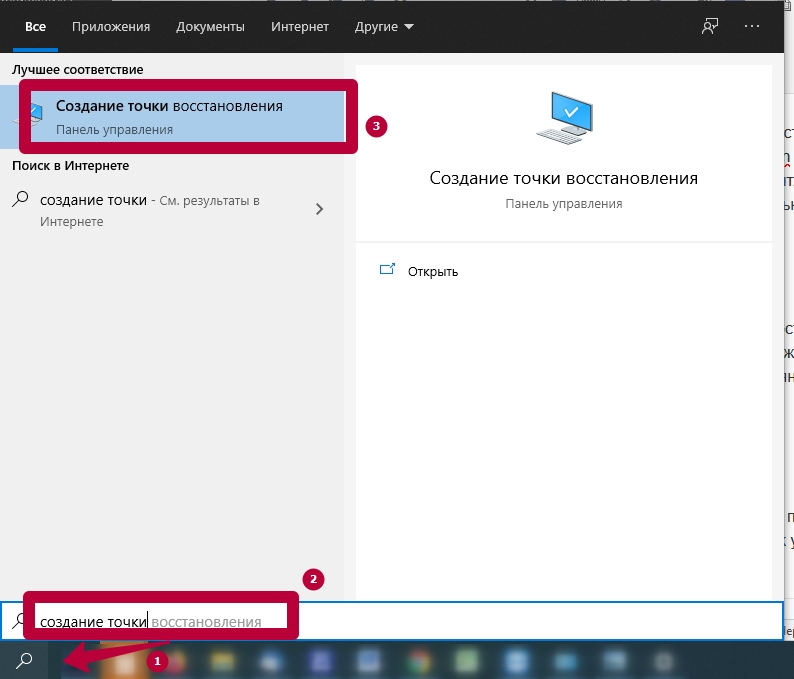
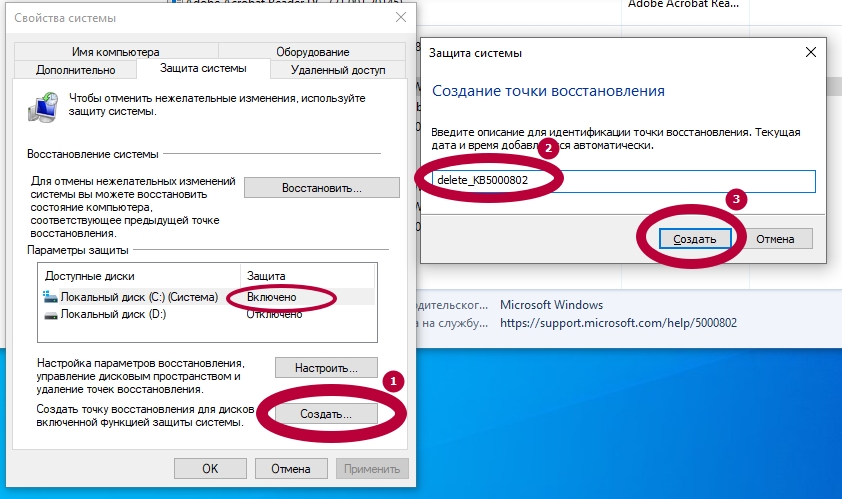
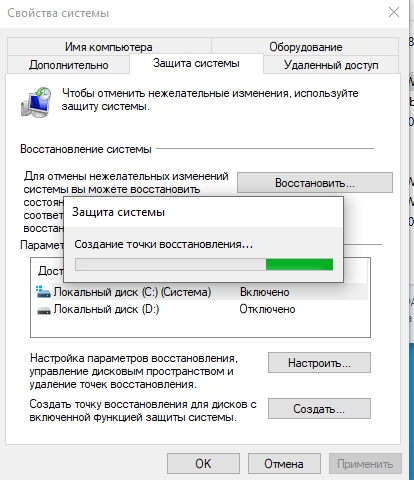
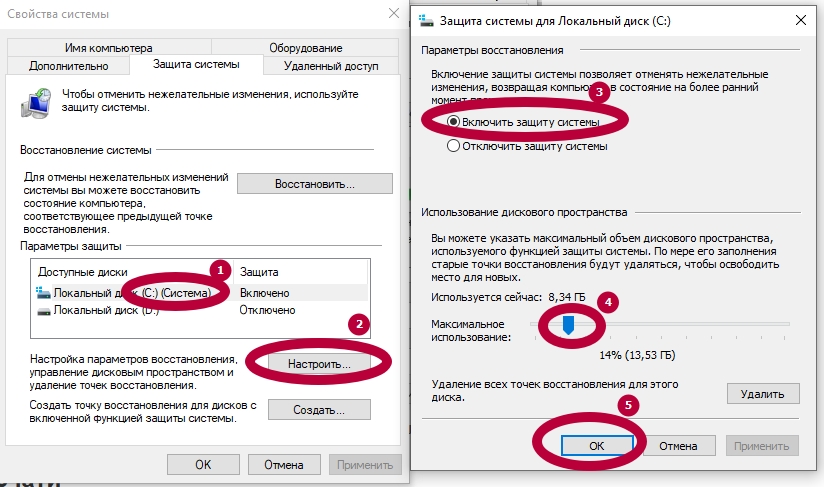

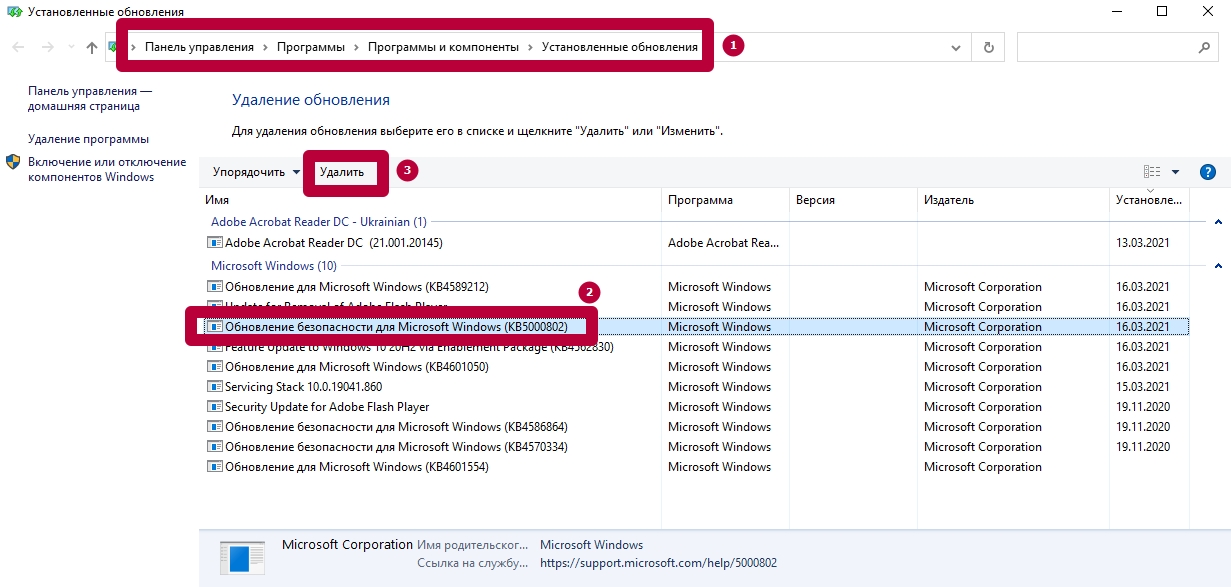
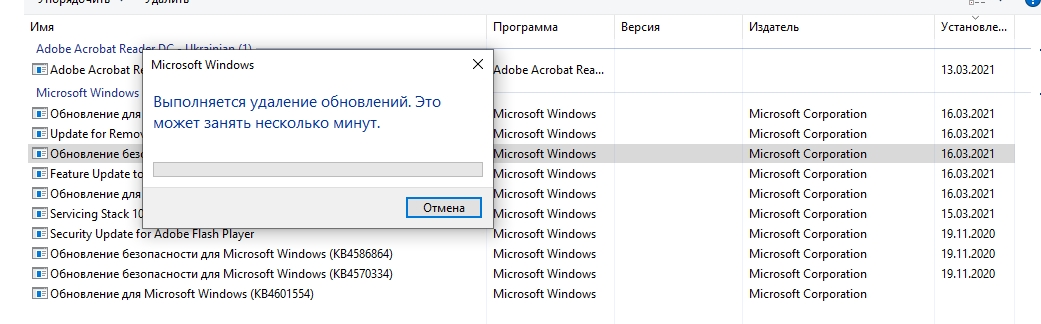
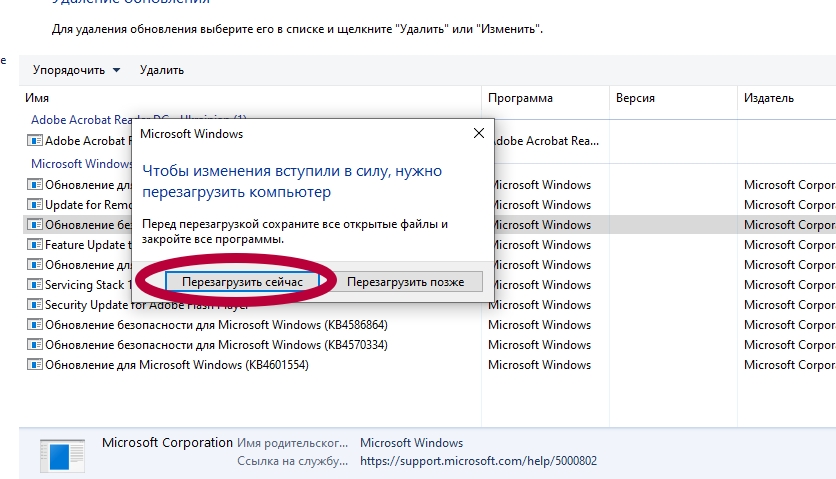
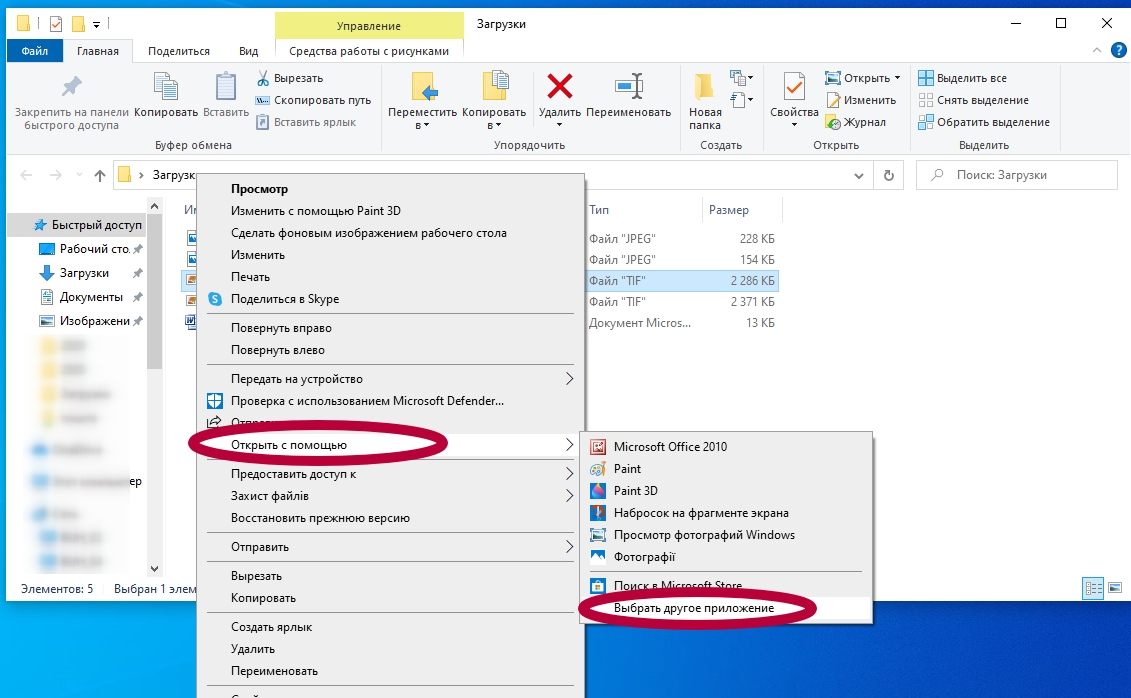
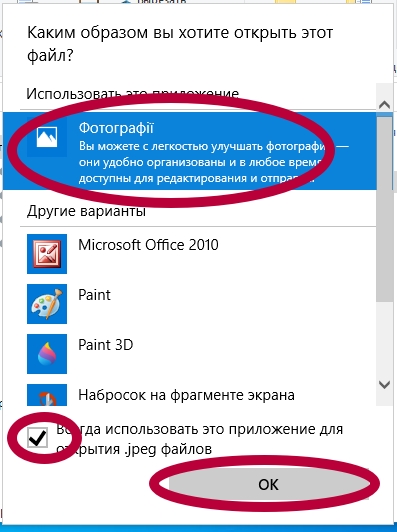
 Распечатанное изображение смазанное, не четкое
Распечатанное изображение смазанное, не четкое Panasonic KX-FLM653RU не включается
Panasonic KX-FLM653RU не включается Panasonic KX-FLM653RU захватывает несколько листов из лотка подачи бумаги
Panasonic KX-FLM653RU захватывает несколько листов из лотка подачи бумаги МФУ не сканирует, пишет “ошибка сканера”
МФУ не сканирует, пишет “ошибка сканера” Panasonic KX-FLM653RU не берет бумагу из лотка
Panasonic KX-FLM653RU не берет бумагу из лотка Panasonic KX-FLM653RU печатет черный лист
Panasonic KX-FLM653RU печатет черный лист “Замятие бумаги” в МФУ Panasonic KX-FLM653RU
“Замятие бумаги” в МФУ Panasonic KX-FLM653RU